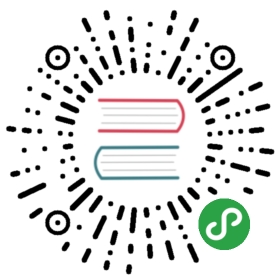TimePicker 时间选择器
概述
选择或输入标准时间,支持选择范围。
代码示例

设置属性 type 为 time 或 timerange 分别显示选择单个时间和选择范围时间类型。
设置属性 placement 可以更改选择器出现的方向,与 Poptip 和 Tooltip 配置一致,支持 12 个方向,详见 API。
<template><Row><Col span="12"><TimePicker type="time" placeholder="Select time" style="width: 168px"></TimePicker></Col><Col span="12"><TimePicker type="timerange" placement="bottom-end" placeholder="Select time" style="width: 168px"></TimePicker></Col></Row></template><script>export default {}</script>

设置属性 format 可以改变时间的显示格式,详见 Date)。
注意,format 只是改变显示的格式,并非改变 value 值。
<template><Row><Col span="12"><TimePicker :value="value1" format="HH点mm分ss秒" placeholder="Select time" style="width: 168px"></TimePicker></Col><Col span="12"><TimePicker :value="value2" format="HH’mm’ss" type="timerange" placement="bottom-end" placeholder="Select time" style="width: 168px"></TimePicker></Col></Row></template><script>export default {data () {return {value1: '09:41:00',value2: ['09:41:00', '12:00:00']}}}</script>

组件浮层中的列会随着 format 变化,当略去 format 中的秒时,浮层中对应的列也会消失。
<template>
<Row>
<Col span="12">
<TimePicker format="HH:mm" placeholder="Select time" style="width: 112px"></TimePicker>
</Col>
<Col span="12">
<TimePicker format="HH:mm" type="timerange" placement="bottom-end" placeholder="Select time" style="width: 168px"></TimePicker>
</Col>
</Row>
</template>
<script>
export default {
}
</script>

通过属性 steps 可以设置时间间隔。数组的三项分别对应小时、分钟、秒。
<template>
<TimePicker :steps="[1, 15, 15]" placeholder="Select time" style="width: 112px"></TimePicker>
</template>
<script>
export default {
}
</script>

可以使用 disabled-hours disabled-minutes disabled-seconds 组合禁止用户选择某个时间。
使用 hide-disabled-options 可以直接把不可选择的项隐藏。
<template>
<Row>
<Col span="12">
<TimePicker
:disabled-hours="[1,5,10]"
:disabled-minutes="[0,10,20]"
placeholder="Select time"
style="width: 168px"></TimePicker>
</Col>
<Col span="12">
<TimePicker
hide-disabled-options
:disabled-hours="[1,5,10]"
:disabled-minutes="[0,10,20]"
placeholder="Select time"
style="width: 168px"></TimePicker>
</Col>
</Row>
</template>
<script>
export default {
}
</script>

设置属性 confirm,选择器会有清空和确定按钮。
确认按钮并没有影响时间的正常选择。
<template>
<Row>
<Col span="12">
<TimePicker confirm placeholder="Select time" style="width: 168px"></TimePicker>
</Col>
<Col span="12">
<TimePicker confirm type="timerange" placement="bottom-end" placeholder="Select time" style="width: 168px"></TimePicker>
</Col>
</Row>
</template>
<script>
export default {
}
</script>

对于一些定制化的场景,可以使用 slot 配合参数 open confirm 及事件来手动控制组件的显示状态,详见示例和 API。
<template>
<TimePicker
:open="open"
:value="value3"
confirm
@on-change="handleChange"
@on-clear="handleClear"
@on-ok="handleOk">
<a href="javascript:void(0)" @click="handleClick">
<Icon type="ios-clock-outline"></Icon>
<template v-if="value3 === ''">Select time</template>
<template v-else>{{ value3 }}</template>
</a>
</TimePicker>
</template>
<script>
export default {
data () {
return {
open: false,
value3: ''
}
},
methods: {
handleClick () {
this.open = !this.open;
},
handleChange (time) {
this.value3 = time;
},
handleClear () {
this.open = false;
},
handleOk () {
this.open = false;
}
}
}
</script>

通过设置属性 size 为 large 或 small 可以调整选择器尺寸为大或小,默认不填为中。
<template>
<row :gutter="16">
<Col span="8">
<TimePicker size="small" placeholder="Select time"></TimePicker>
</Col>
<Col span="8">
<TimePicker placeholder="Select time"></TimePicker>
</Col>
<Col span="8">
<TimePicker size="large" placeholder="Select time"></TimePicker>
</Col>
</Row>
</template>
<script>
export default {
}
</script>
API
TimePicker props
| 属性 | 说明 | 类型 | 默认值 |
|---|---|---|---|
| type | 显示类型,可选值为 time、timerange | String | time |
| value | 时间,可以是 JavaScript 的 Date,例如 new Date(),也可以是标准的时间格式,点击右边查看 注意:value 使用 v-model 时,值是 Date 类型,可以配合 @on-change 使用 | Date) | - |
| format | 展示的时间格式 | Date) | HH:mm:ss |
| steps | 下拉列表的时间间隔,数组的三项分别对应小时、分钟、秒。例如设置为 [1, 15] 时,分钟会显示:00、15、30、45。 | Array | [] |
| placement | 时间选择器出现的位置,可选值为toptop-starttop-endbottombottom-startbottom-endleftleft-startleft-endrightright-startright-end,2.12.0 版本开始支持自动识别 | String | bottom-start |
| placeholder | 占位文本 | String | 空 |
| confirm | 是否显示底部控制栏 | Boolean | false |
| open | 手动控制时间选择器的显示状态,true 为显示,false 为收起。使用该属性后,选择器不会主动关闭。建议配合 slot 及 confirm 和相关事件一起使用 | Boolean | null |
| size | 尺寸,可选值为large、small、default或者不设置 | String | - |
| disabled | 是否禁用选择器 | Boolean | false |
| clearable | 是否显示清除按钮 | Boolean | true |
| readonly | 完全只读,开启后不会弹出选择器,只在没有设置 open 属性下生效 | Boolean | false |
| editable | 文本框是否可以输入,只在没有使用 slot 时有效 | Boolean | true |
| transfer | 是否将弹层放置于 body 内,在 Tabs、带有 fixed 的 Table 列内使用时,建议添加此属性,它将不受父级样式影响,从而达到更好的效果 | Boolean | false |
| element-id | 给表单元素设置 id,详见 Form 用法。 | String | - |
| separator 3.3.0 | 两个日期间的分隔符 | String | - |
| capture 4.0.0 | 是否开启 capture 模式,也可通过全局配置 | Boolean | true |
TimePicker events
| 事件名 | 说明 | 返回值 |
|---|---|---|
| on-change | 时间发生变化时触发 | 已经格式化后的时间,比如 09:41:00 |
| on-open-change | 弹出浮层和关闭浮层时触发 | true | false |
| on-ok | 点击确定按钮时触发 | - |
| on-clear | 在清空日期时触发 | - |
TimePicker slot
| 名称 | 说明 |
|---|---|
| 无 | 自定义选择器的显示内容,建议与 open 等参数一起使用,详见示例 |